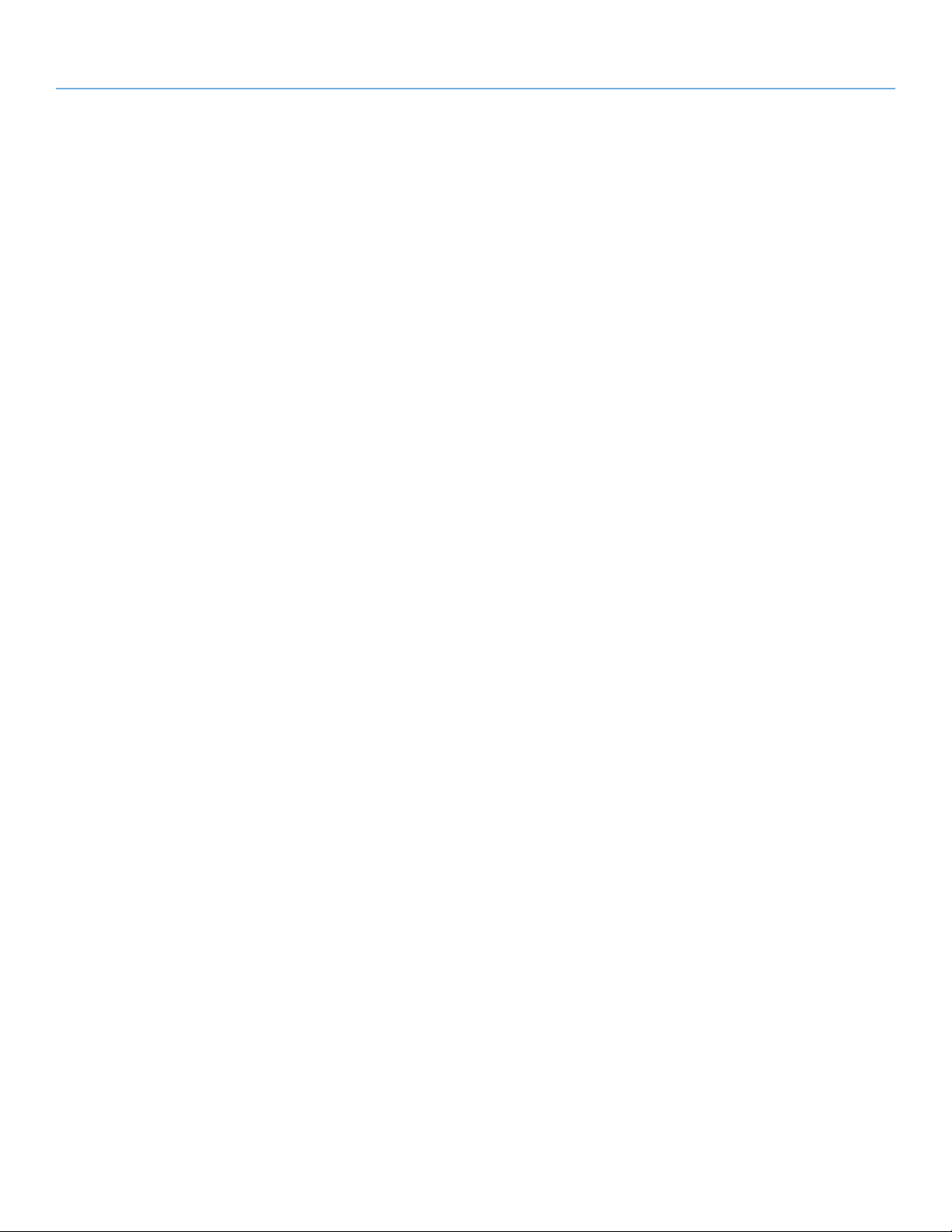
LaCie 5big Network Inhaltsverzeichnis
Benutzerhandbuch Seite 1
Inhaltsverzeichnis
1. Einführung ................................................................................................................... 5
1.1. Packungsinhalt ................................................................................................................................ 6
1.2. Mindestsystemvoraussetzungen.......................................................................................................... 7
1.2.1. Windows ............................................................................................................................... 7
1.2.2. Mac ......................................................................................................................................7
1.3. Ansichten der 5big network ............................................................................................................... 8
1.4. Ethernet-Kabel ................................................................................................................................. 9
2. Einrichten der LaCie 5big network .............................................................................. 10
2.1. Einschalten der 5big ...................................................................................................................... 11
2.2. Anschließen des Ethernet-Kabels ..................................................................................................... 12
2.3. Aufbauen von Verbindungen per LaCie Network Assistant ................................................................. 13
2.4. Konfigurieren der LaCie 5big network in einem Netzwerk ohne DHCP-Server ...................................... 15
2.5. Abmelden von 5big network-Volumen ............................................................................................. 16
3. Freigeben und Verwalten von Dateien ....................................................................... 17
3.1. Zugreifen auf freigegebene Ordner .................................................................................................17
3.1.1. Andere Verbindungsmethoden ............................................................................................... 18
3.2. FTP-Zugriff .................................................................................................................................... 20
3.3. Verwaltungsseite – Durchsuchen ...................................................................................................... 21
3.3.1. Hochladen von Dateien ........................................................................................................ 21
3.3.2. Herunterladen von Dateien ...................................................................................................22
3.3.3. Löschen von Dateien ............................................................................................................22
3.3.4. Abmelden ............................................................................................................................ 22
3.4. Anschließen externer Festplatten ...................................................................................................... 23
4. Verwalten der LaCie 5big network ............................................................................. 24
4.1. Aufrufen der Verwaltungsseite ......................................................................................................... 25
4.1.1. Einstellen der Anzeigesprache ................................................................................................26
4.1.2. Verwaltungsstartseite ............................................................................................................. 26
4.2. Users (Benutzer) ............................................................................................................................. 27
4.2.1. Hinzufügen von Benutzern ..................................................................................................... 28
4.2.2. Festlegen des Benutzerzugriffs auf Freigaben .......................................................................... 29
4.2.3. Festlegen der Gruppenmitgliedschaft ..................................................................................... 29
4.2.4. Informationen über Zugriffsrechte .......................................................................................... 30
4.2.5. Löschen von Benutzerkonten.................................................................................................. 30
4.2.6. Bearbeiten von Benutzerkonten .............................................................................................. 30
4.3. Groups (Gruppen) .........................................................................................................................31
4.3.1. Hinzufügen von Gruppen ...................................................................................................... 31
4.3.2. Festlegen des Gruppenzugriffs auf Freigaben ..........................................................................32
4.3.3. Löschen von Gruppen .......................................................................................................... 32
4.3.4. Bearbeiten von Gruppen ....................................................................................................... 32
4.4. Freigaben...................................................................................................................................... 33
4.4.1. Erstellen von Freigaben ......................................................................................................... 33
4.4.2. Löschen von Freigaben ......................................................................................................... 34
4.4.3. Bearbeiten von Freigaben ..................................................................................................... 34
4.5. System ..........................................................................................................................................35
4.5.1. Active Directory .................................................................................................................... 35
4.5.2. Konfiguration ....................................................................................................................... 36
4.5.3. Netzwerk ............................................................................................................................. 37
4.5.4. RAID ................................................................................................................................... 38
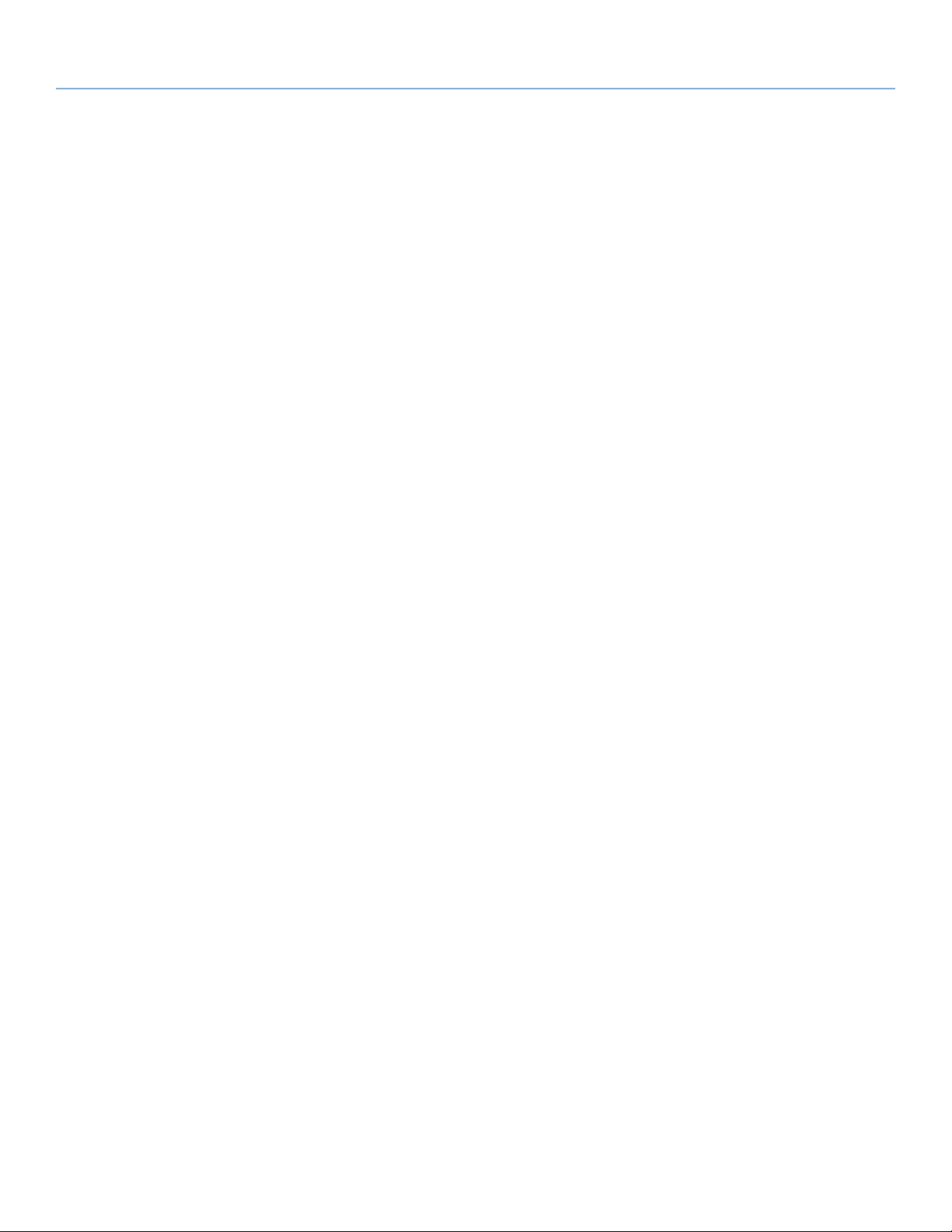
LaCie 5big Network Inhaltsverzeichnis
Benutzerhandbuch Seite 2
4.5.5. Festplatten ........................................................................................................................... 39
4.5.6. Status .................................................................................................................................. 41
4.5.7. Wartung .............................................................................................................................. 41
4.5.8. Systemprotokoll .................................................................................................................... 44
4.5.9. Wake on LAN (WOL) ............................................................................................................ 45
4.6. Herunterladen ............................................................................................................................... 46
4.7. Backup (Datensicherung) ................................................................................................................ 47
4.8. Browse (Durchsuchen) .................................................................................................................... 48
4.9. Importieren (Schnappschuss): .......................................................................................................... 48
4.10. Multimedia ....................................................................................................................................49
5. RAID und Festplatten .................................................................................................. 50
5.1. Ändern des RAID-Levels .................................................................................................................. 50
5.2. RAID 0 .......................................................................................................................................... 51
5.3. RAID 5 .......................................................................................................................................... 52
5.4. RAID 5+Spare ............................................................................................................................... 53
5.5. RAID 6 .......................................................................................................................................... 54
5.6. RAID 10 ........................................................................................................................................ 55
5.7. Installieren einer neuen Festplatte .................................................................................................... 56
6. LED-Anzeigen ............................................................................................................. 57
7. Auslöser einer E-Mail-Benachrichtigung ..................................................................... 58
8. Fehlerbehebung ......................................................................................................... 59
9. Kontaktaufnahme mit dem Kundendienst ................................................................... 61
9.1. Der technische Kundendienst von LaCie ........................................................................................... 62
10. Garantieinformationen ............................................................................................. 63
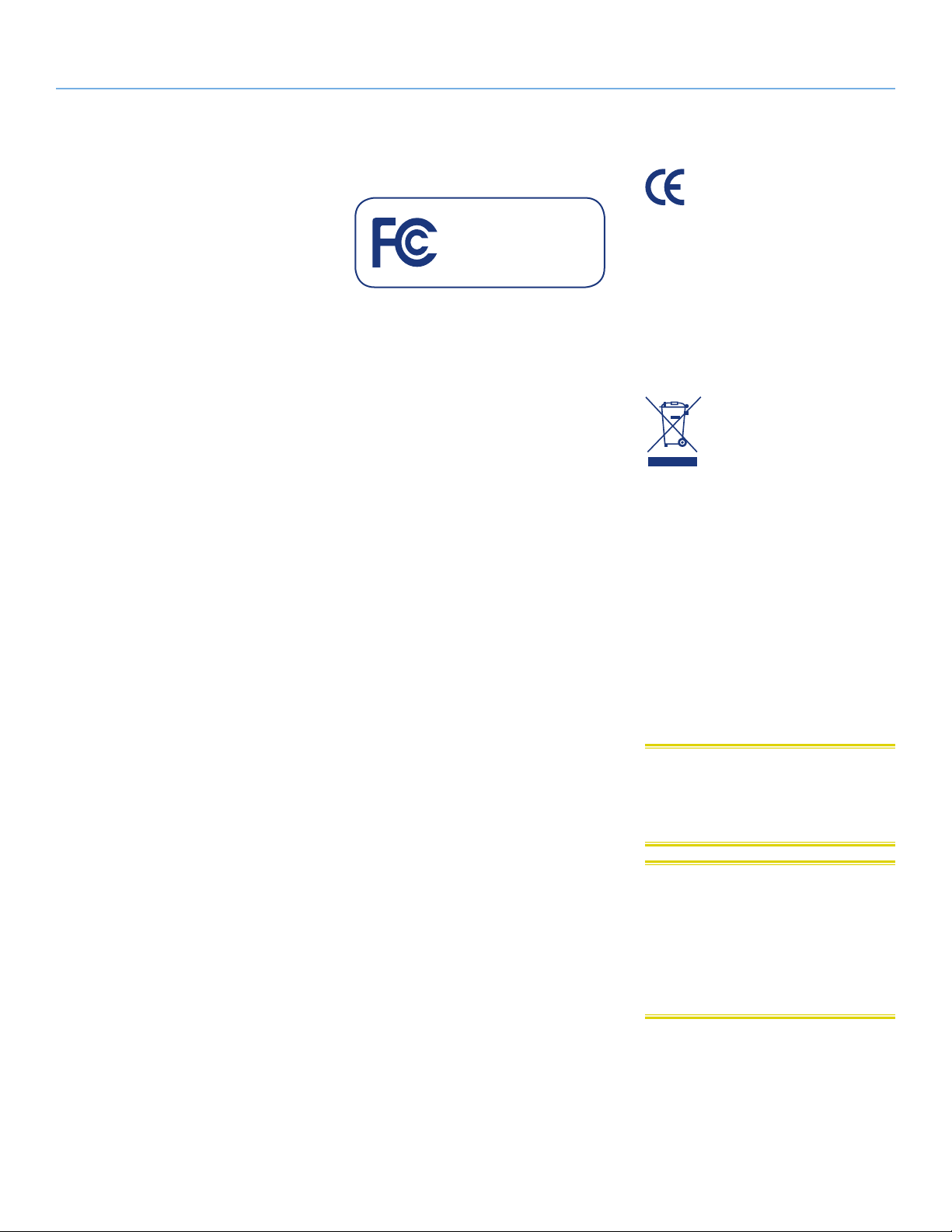
LaCie 5big Network Vorwort
Benutzerhandbuch Seite 3
Hinweise zum Copyright
Copyright © 2009 LaCie. Alle Rechte
vorbehalten. Diese Veröffentlichung darf
ohne vorherige schriftliche Genehmigung
von LaCie weder ganz noch auszugsweise vervielfältigt, wiedergegeben, abrufbar
gespeichert oder in irgendeiner Form, sei
es elektronisch, mechanisch, als Fotokopie, Aufzeichnung oder auf andere Weise,
übermittelt werden.
Marken
Apple, Mac und Macintosh sind eingetragene Marken von Apple Computer, Inc.
Microsoft, Windows 98, Windows 98 SE,
Windows 2000, Windows Millennium Edition, Windows XP und Windows Vista sind
eingetragene Marken der Microsoft Corporation. Andere Marken in diesem Handbuch sind Eigentum der jeweiligen Inhaber.
Änderungen
Der Inhalt dieses Handbuchs dient zu Ihrer
Information und kann ohne Vorankündigung geändert werden. Bei der Erstellung
dieses Dokuments wurde sorgfältig auf
Genauigkeit geachtet. LaCie übernimmt
jedoch keine Haftung für falsche oder fehlende Informationen in diesem Dokument
oder für die Verwendung der enthaltenen Informationen. LaCie behält sich das
Recht vor, das Produktdesign oder das
Produkthandbuch ohne Vorbehalt zu ändern oder zu überarbeiten. LaCie ist nicht
verpflichtet, auf solche Änderungen oder
Überarbeitungen hinzuweisen.
Canada Compliance Statement
(Rechtshinweis für Kanada)
Dieses digitale Gerät der Klasse A erfüllt
alle Anforderungen der Canadian Interference-Causing Equipment Regulations
(kanadische Vorschriften für störungserzeugende Geräte).
RoHS-Konformität
Dieses Produkt entspricht den Normen der
RoHS (Richtlinie 2002/95/EG des Europäischen Parlaments und des Rates zur Beschränkung der Verwendung bestimmter
gefährlicher Stoffe in Elektro- und Elektronikgeräten).
FCC-Erklärung
LaCie 5big Network
Auf Erfüllung der FCC-Normen für Zuhause und Büro
geprüft
Dieses Gerät entspricht Teil 15 der FCCVorschriften. Der Betrieb des Geräts unterliegt den folgenden Bedingungen:
✦ Das Gerät darf keine Störung verur-
sachen.
✦ Das Gerät muss empfangene Störun-
gen akzeptieren, auch Störungen, die
beim Betrieb unerwünschte Folgen
haben können.
HINWEIS: Das Gerät erfüllt nachweislich
die Anforderungen für digitale Geräte der
Klasse B gemäß Teil 15 der FCC-Vorschriften. Die Grenzwerte sind so ausgelegt, dass
sie einen angemessenen Schutz vor schädlichen Störungen bei einer Installation im
Wohnbereich bieten. Dieses Gerät erzeugt
und verwendet Funkfrequenzenergie; eventuell wird Funkfrequenzenergie vom Gerät
abgestrahlt. Wenn das Gerät nicht in Übereinstimmung mit den Anweisungen installiert und betrieben wird, kann es schädliche
Störungen der Funkkommunikation verursachen. Es kann nicht garantiert werden,
dass bei bestimmten Installationen keine
Störungen auftreten. Bei einer Störung des
Radio- oder Fernsehempfangs durch dieses
Gerät (zu prüfen durch Aus- und Einschalten des Geräts) sollten Sie versuchen, die
Störung durch eine oder mehrere der folgenden Maßnahmen zu beheben:
✦ Empfangsantenne neu ausrichten
oder an einem anderen Ort anbringen.
✦ Abstand zwischen dem Gerät und
dem Empfänger vergrößern.
✦ Das Gerät und den Empfänger an
Steckdosen unterschiedlicher Stromkreise anschließen.
✦ Den Händler oder einen qualifizier-
ten Radio- und Fernsehtechniker zu
Rate ziehen.
✦ Nicht von LaCie genehmigte Ände-
rungen an diesem Produkt können
die Zulassungen gemäß FCC und
Industry Canada nichtig machen, so
dass die Erlaubnis zum Betrieb des
Produkts erlischt.
Erklärung des Herstellers für
die CE-Zertifizierung
Wir, LaCie, erklären hiermit, dass dieses Produkt den folgenden europäischen
Normen und Richtlinien entspricht: Klasse B EN60950, EN55022, EN50082-1,
EN61000-3-2
Mit Bezug auf die folgenden Bedingungen:
73/23/EWG Niederspannungsrichtlinie;
89/336/EWG EMV-Richtlinie
Dieses Symbol auf dem Produkt bzw. der Produktverpakkung weist darauf hin, dass
das Produkt nicht mit dem
Hausmüll entsorgt werden
darf. Sie sind verpflichtet, Altgeräte an einer
offiziell ausgewiesenen Sammelstelle für
Elektrogeräte und Elektroschrott abzugeben. Die getrennte Sammlung und Wiederverwertung von entsorgten Altgeräten hilft,
natürliche Ressourcen einzusparen, und
dient dem Schutz von Umwelt und Gesundheit. Weitere Informationen über zugelassene Sammelstellen zur Wiederverwertung
erhalten Sie bei Ihrer Kommunalbehörde,
dem örtlichen Entsorgungsdienst oder dem
Geschäft, in dem Sie das Produkt erworben
haben.
VORSICHT: Änderungen, die vom Her-
steller nicht genehmigt wurden, können
zum Erlöschen der Betriebsgenehmigung
führen.
VORSICHT: Damit die FCC-Emissions-
grenzwerte eingehalten und Störungen
des Rundfunk- und Fernsehempfangs verhindert werden, muss ein abgeschirmtes
Anschlusskabel verwendet werden. Es darf
ausschließlich das mitgelieferte Anschlusskabel verwendet werden.
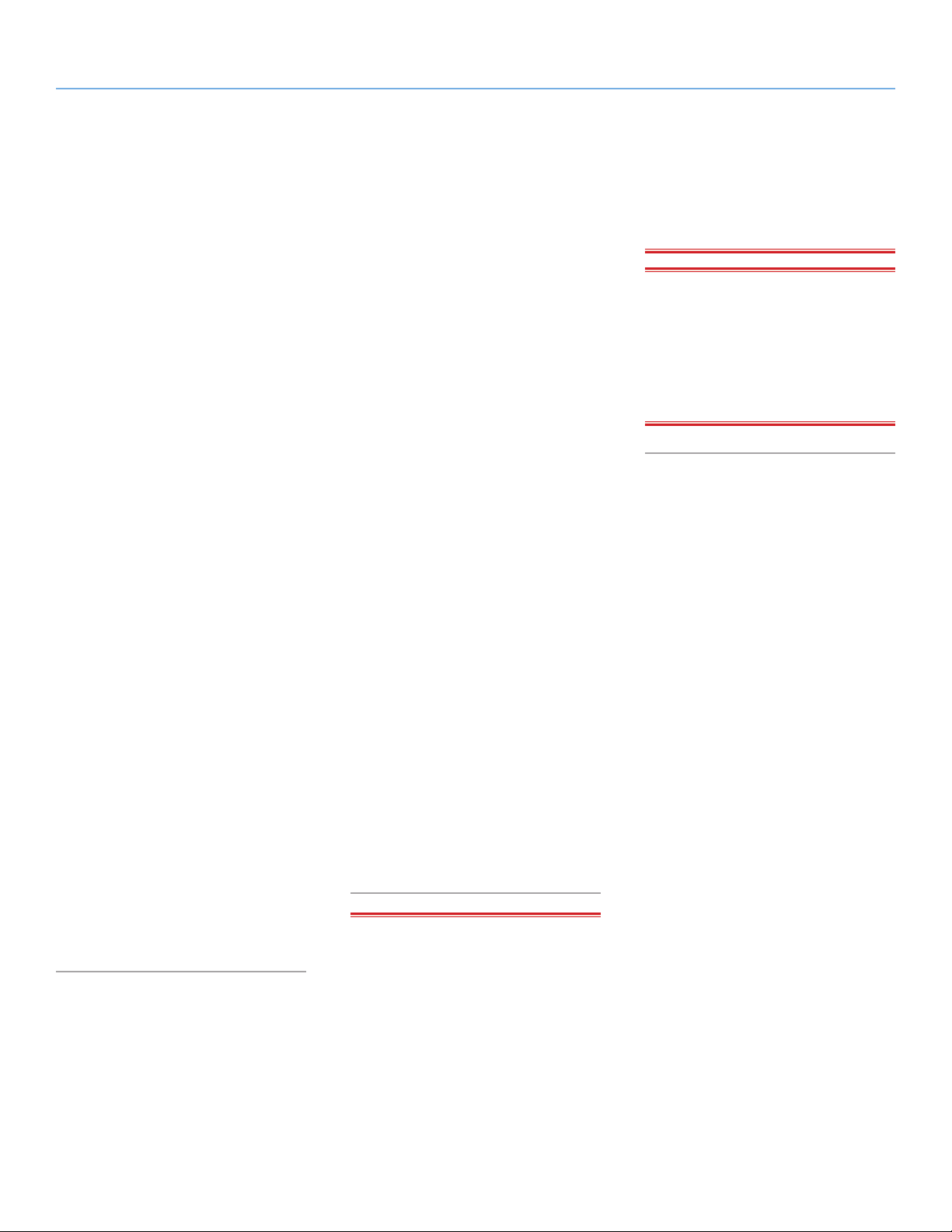
LaCie 5big Network Vorwort
Benutzerhandbuch Seite 4
Sicherheitsvorschriften
und Vorsichtsmaßnahmen
✦ Wartungsarbeiten an diesem Gerät
dürfen nur von entsprechend qualifizierten Fachkräften durchgeführt
werden.
✦ Lesen Sie dieses Benutzerhandbuch
sorgfältig durch und beachten Sie
die Angaben zur Geräteinstallation
genau.
✦ Öffnen Sie die LaCie 5big network
nicht und versuchen Sie nicht, Änderungen daran vorzunehmen. Führen
Sie niemals metallische Objekte in
das Laufwerk ein, da dies einen elektrischen Schlag, Feuer, einen Kurzschluss oder gefährliche Emissionen
verursachen kann. Die Komponenten
der LaCie 5big network können nicht
vom Benutzer gewartet werden. Falls
das Gerät nicht korrekt funktioniert,
lassen Sie es durch einen qualifizierten Mitarbeiter des technischen Kundendienstes von LaCie überprüfen.
✦ Setzen Sie das Gerät niemals Feuch-
tigkeit (z. B. Regen) aus und halten
Sie es von Wasser und Feuchtigkeit
fern. Stellen Sie niemals mit Flüssigkeit gefüllte Behälter auf die LaCie
5big network, da der Inhalt in die
Gehäuseöffnungen gelangen könnte, wodurch sich die Gefahr eines
elektrischen Schlags, von Kurzschlüssen, Feuer oder Verletzungen erhöht.
✦ Achten Sie darauf, dass der Compu-
ter und die LaCie 5big network geerdet sind. Wenn die Geräte nicht geerdet sind, erhöht sich das Risiko eines
Stromschlags. Netzanschluss 100 bis
240 V Wechselstrom, 1,44 A, 50 bis
60 Hz, (Schwankungen der Netzspannung nicht höher als ±10 Prozent der Nominalüberspannung gemäß Überspannungskategorie II).
Allgemeine
Verwendungshinweise
✦ Setzen Sie die LaCie 5big network
keinen Temperaturen außerhalb des
Bereichs von 5 bis 35 °C, keiner Betriebsluftfeuchtigkeit außerhalb des
Bereichs von 5 bis 80 Prozent (nicht
kondensierend) und keiner Lagerluftfeuchtigkeit außerhalb des Bereichs
von 10 bis 90 Prozent (nicht kondensierend) aus. Es könnte anderenfalls
bei der LaCie 5big network zu Geräteschäden oder Gehäuseverformungen kommen. Stellen Sie die LaCie
5big network möglichst nicht in der
Nähe einer Wärmequelle auf und
setzen Sie sie keiner direkten Sonnenbestrahlung aus (auch nicht durch ein
Fenster). Auch zu kalte oder feuchte
Umgebungen können Schäden an
der LaCie 5big network verursachen.
✦ Ziehen Sie stets das Stromkabel aus
der Steckdose, wenn das Risiko eines
Blitzeinschlags besteht oder die LaCie 5big network längere Zeit nicht
verwendet wird, da sich sonst die Gefahr von Stromschlägen, Feuer oder
Kurzschlüssen erhöht.
✦ Verwenden Sie nur das mit dem Ge-
rät gelieferte Netzteil.
✦ Platzieren Sie die LaCie 5big network
nicht in der Nähe anderer Elektrogeräte, beispielsweise bei Fernsehgeräten oder Radios. Der Betrieb der
anderen Geräte könnte anderenfalls
beeinträchtigt werden.
✦ Stellen Sie die LaCie 5big network
nicht in der Nähe von Quellen für
magnetische Störungen auf, z. B. bei
Computerbildschirmen, Fernsehgeräten oder Lautsprechern. Magnetische Störungen können den Betrieb
und die Stabilität der LaCie 5big network beeinträchtigen.
✦ Üben Sie keine übermäßige Kraft auf
die LaCie 5big network aus. Sollte
am Gerät eine Fehlfunktion auftreten, lesen Sie bitte die Informationen
im Abschnitt „Fehlerbehebung“ in
diesem Handbuch.
WICHTIGE INFORMATIONEN: Für
den Verlust, die Beschädigung oder Vernichtung von Daten während des Betriebs
eines LaCie-Laufwerks haftet ausschließlich
der Benutzer; in keinem Fall haftet LaCie
für die Wiederherstellung dieser Daten. Um
Datenverlust zu vermeiden, empfiehlt LaCie
dringend, ZWEI Kopien der Daten zu erstellen; z. B. eine Kopie auf Ihrer externen
Festplatte und eine zweite Kopie auf Ihrer
internen Festplatte sowie auf einer weiteren externen Festplatte oder einem anderen Wechselspeichermedium. LaCie bietet
ein umfassendes Sortiment an CD- und
DVD-Laufwerken. Weitere Informationen
zur Datensicherung finden Sie auf unserer
Website.
WICHTIGE INFORMATIONEN:
1 GB = 1.000.000.000 Byte. 1 TB =
1.000.000.000.000 Byte. Der verfügbare
Speicher der Festplatte nach der Formatierung hängt von der Betriebsumgebung ab
und liegt etwa 10 bis 15 Prozent unter der
Ausgangskapazität im Rohzustand.
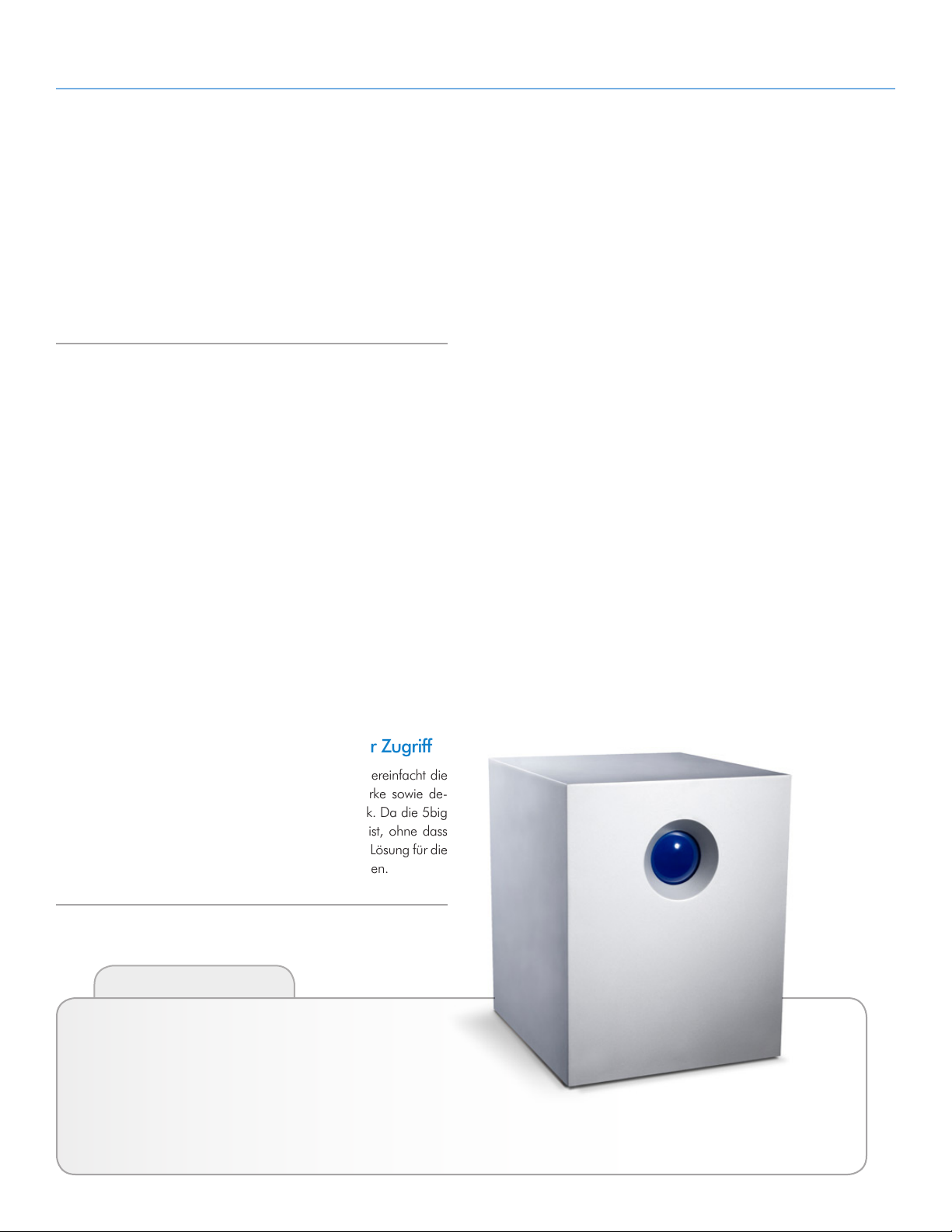
LaCie 5big Network Einführung
Benutzerhandbuch Seite 5
1. Einführung
Herzlichen Glückwunsch zu Ihrem Kauf einer LaCie 5big network.
Die LaCie 5big network wurde für die Anforderungen bei der gemeinsamen Datennutzung sowie Datensicherung in kleinen Unternehmen konzipiert. Das Gerät verkörpert die neue Generation gemeinsam genutzten Speichers mit erhöhter Sicherheit.
Überlegenes Design
Das fortschrittliche Metallgehäuse und ein thermoregulierter Lüfter
sorgen für dauerhafte Zuverlässigkeit und einen leisen Betrieb. Die
leuchtende blaue Taste bietet nicht nur eine attraktive Optik – auf
Knopfdruck lassen sich damit Daten Ihrer Wahl von einer angeschlossenen externen Festplatte sichern. Die robusten Laufwerkseinschübe sind sicher verriegelbar; zu Wartungszwecken lassen sie sich
leicht herausnehmen.
RAID-Flexibilität
Sie erhalten maximale Speicherkapazität oder zusätzliche Datensicherheit in einer erschwinglichen RAID-Lösung. Wählen Sie Ihren
RAID-Modus schnell und einfach mit dem Schalter auf der Rückseite des Laufwerks aus. Für maximale Kapazität wählen Sie BIG
mit Verkettung der beiden Festplatten. Für mehr Sicherheit wählen
Sie SAFE 100 (RAID 1) mit automatischer Spiegelung, welche durch
Aufteilung der gesamten Kapazität auf zwei identische Volumes ein
Höchstmaß an Schutz vor Datenverlusten gewährleistet.
Einfache Einrichtung und unkomplizierter Zugriff
Der neue benutzerfreundliche LaCie Network Assistant vereinfacht die
Einrichtung und ermöglicht den Zugriff auf die Laufwerke sowie de-
ren Zuordnung und Konfiguration in Ihrem Büronetzwerk. Da die 5big
network mit Mac®, Windows® und Linux kompatibel ist, ohne dass
Treiber installiert werden müssen, bietet sie eine optimale Lösung für die
gemeinsame Nutzung von Dateien in kleinen Unternehmen.
Abkürzungslinks
Klicken Sie auf ein Thema:
✦ Einrichten der LaCie 5big network
✦ Freigeben und Verwalten von Dateien
✦ Multimedia
✦ Fehlerbehebung
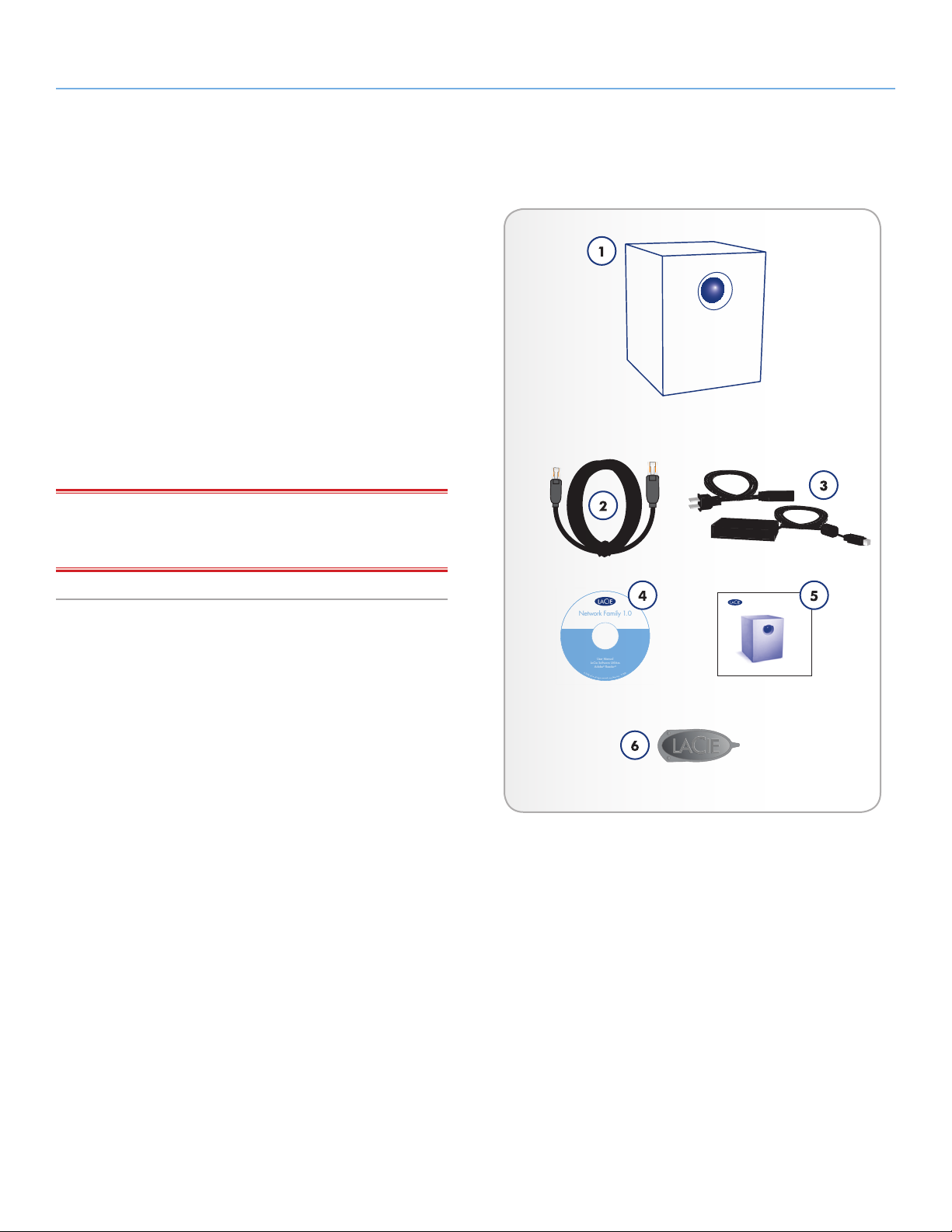
LaCie 5big Network Einführung
©
2
0
0
8
L
a
C
i
e
,
a
l
l
r
i
g
h
t
s
r
e
s
e
r
v
e
d
.
w
w
w
.
l
a
c
i
e
.
c
o
m
7
1
2
2
8
1
User Manual
LaCie Software Utilities
Adobe
®
Reader
®
Network Family 1.0
Benutzerhandbuch Seite 6
1.1. Packungsinhalt
Zum Lieferumfang der LaCie 5big gehören der System-Tower und
eine Zubehörbox mit den im Folgenden aufgeführten Artikeln 2
bis 6:
1. LaCie 5big network
2. Cat-5E-Ethernet-Kabel
3. Netzteil
4. CD-ROM mit Dienstprogrammen
5. Installationsanleitung
6. Kombiwerkzeug zum Wechseln des RAID-Modus und zum Ein-
stellen der Laufwerkssperre
WICHTIGE INFORMATIONEN: Bewahren Sie die Verpackung
auf. Bei einer erforderlichen Reparatur oder Wartung muss die 5big
in der Originalverpackung eingesendet werden.
Design by Neil Poulton
5big network
Gigabit Ethernet 5-bay RAID
Quick Install Guide
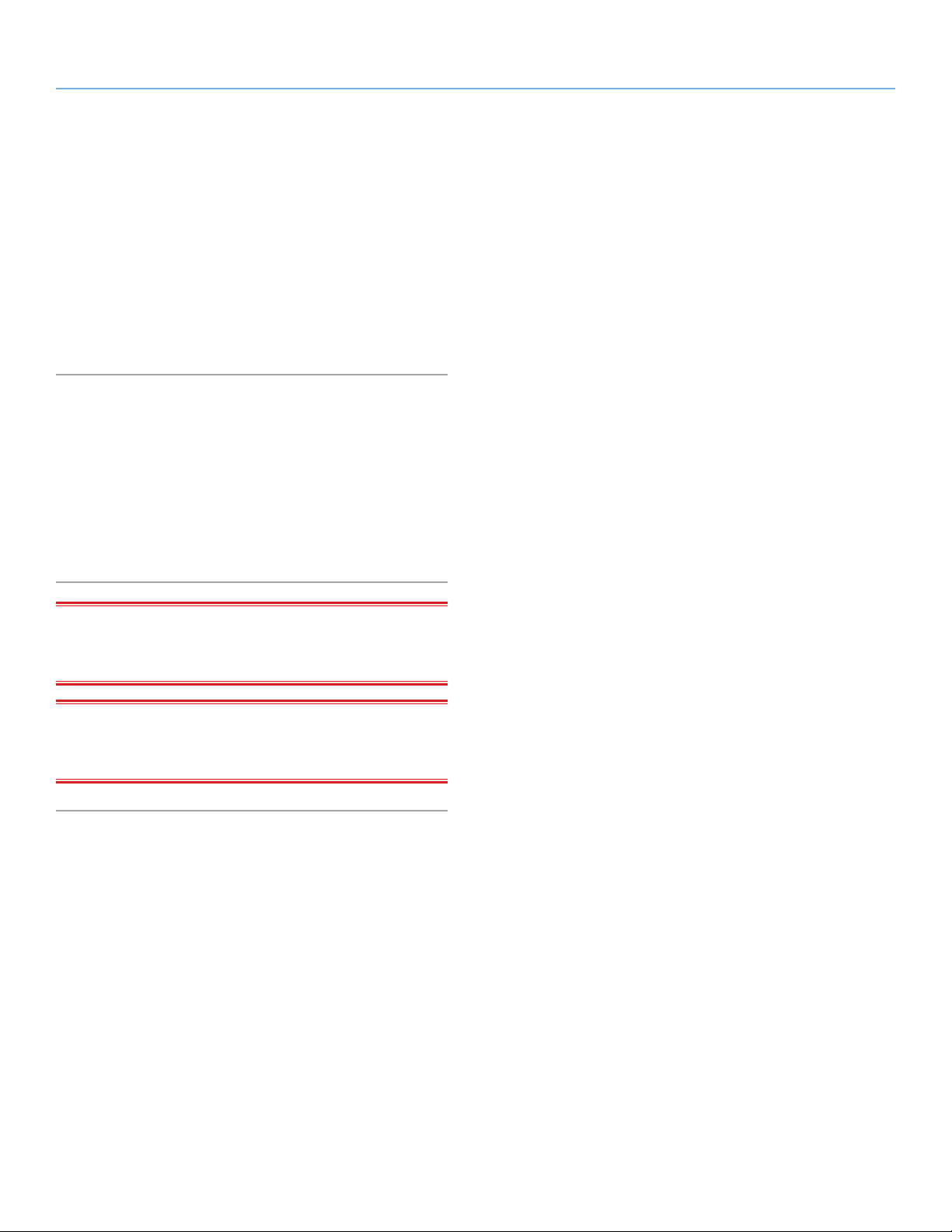
LaCie 5big Network Einführung
Benutzerhandbuch Seite 7
1.2. Mindestsystemvoraussetzungen
1.2.1. Windows
✦ Windows 2000, Windows XP oder Windows Vista
✦ Prozessor mit 500 MHz oder schneller
✦ mindestens 512 MB RAM
✦ Ethernet-Switch oder -Hub (10/100 oder höher)
✦ Webbrowser (Internet Explorer®, Firefox™)
1.2.2. Mac
✦ Mac OS X 10.2
✦ 500 MHz G4 oder höher, G5, Intel Core Duo oder Intel Core
2 Duo
✦ mindestens 512 MB RAM
✦ Ethernet-Switch oder -Hub (10/100 oder höher)
✦ Webbrowser (Internet Explorer®, Safari™, Firefox™)
WICHTIGE INFORMATIONEN: Die Leistung der 5big network
kann von externen Faktoren wie Netzwerkaktivität, Hardware, Entfernung und Setup beeinflusst werden.
WICHTIGE INFORMATIONEN: Verwenden Sie einen Gigabit-
Ethernet-Router und eine Gigabit-Ethernet-Karte auf Ihrem Host-PC,
um eine optimale Leistung zu erzielen.
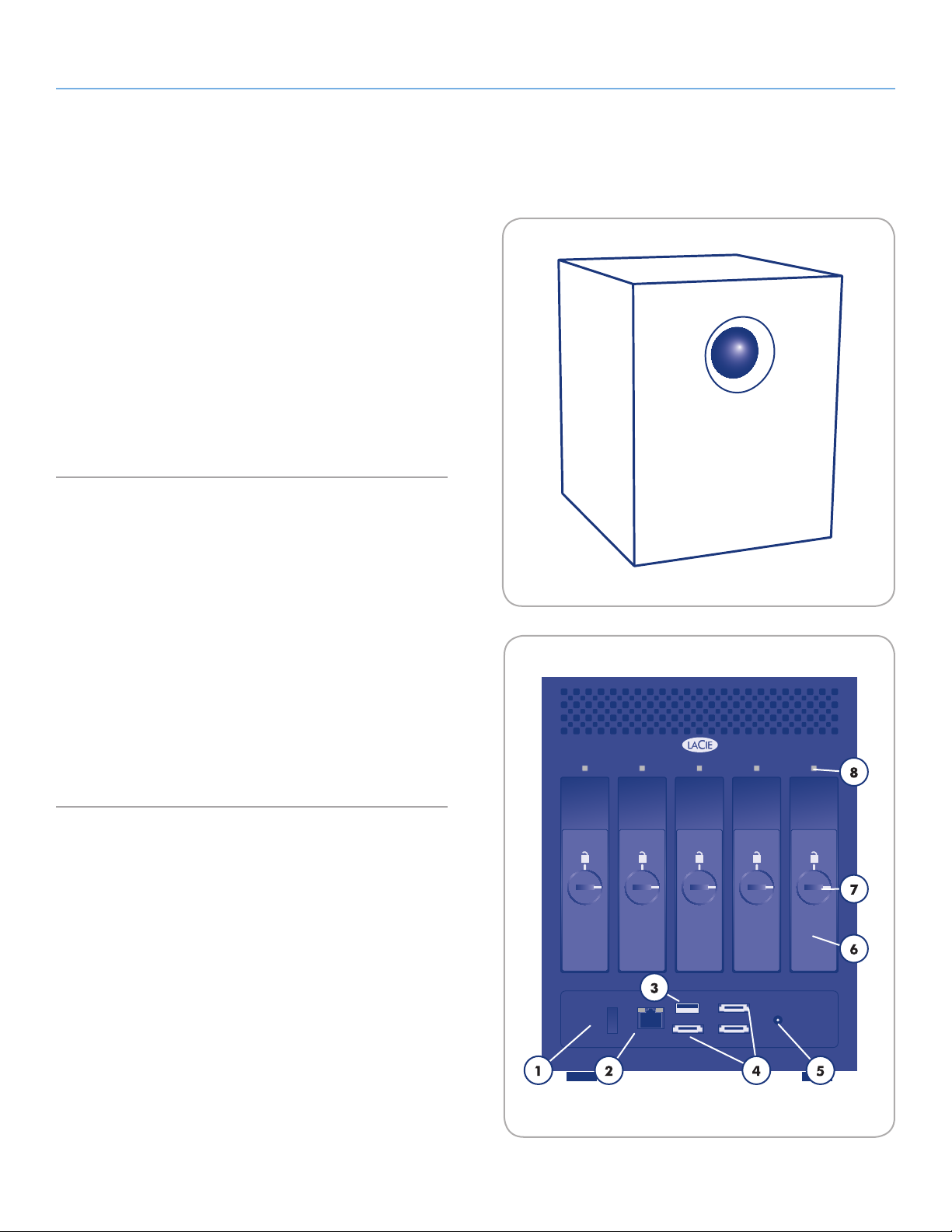
LaCie 5big Network Einführung
Benutzerhandbuch Seite 8
1.3. Ansichten der 5big network
Vorderansicht
Backup-Taste mit LED-Anzeige für Festplattenaktivität
(Abb. 01)
Durch die aufleuchtende LED wird der eingeschaltete Zustand des
Laufwerks angezeigt.
Mit der blauen Taste an der Vorderseite der 5big network kann eine
angeschlossene externe Festplatte automatisch auf der 5big network
gesichert werden. Verbinden Sie die Festplatte einfach mit einem
USB- oder eSATA-Anschluss an der Rückseite der 5big network und
drücken Sie die Taste. Alle Daten auf angeschlossenen Datenträgern werden automatisch auf die 5big kopiert.
Rückansicht (Abb. 02)
1. Ein/Auto/Aus-Schalter (on/auto/off)
2. Ethernet-Anschluss
3. USB-Erweiterungsschnittstelle
4. eSATA-Erweiterungsschnittstellen (3)
5. Netzeingang
6. Griff des Laufwerkseinschubs
7. Verriegelung des Laufwerkseinschubs
8. LED-Anzeige für Laufwerk
Abb. 01
designed by neil po ulton
Abb. 02
on
auto
off
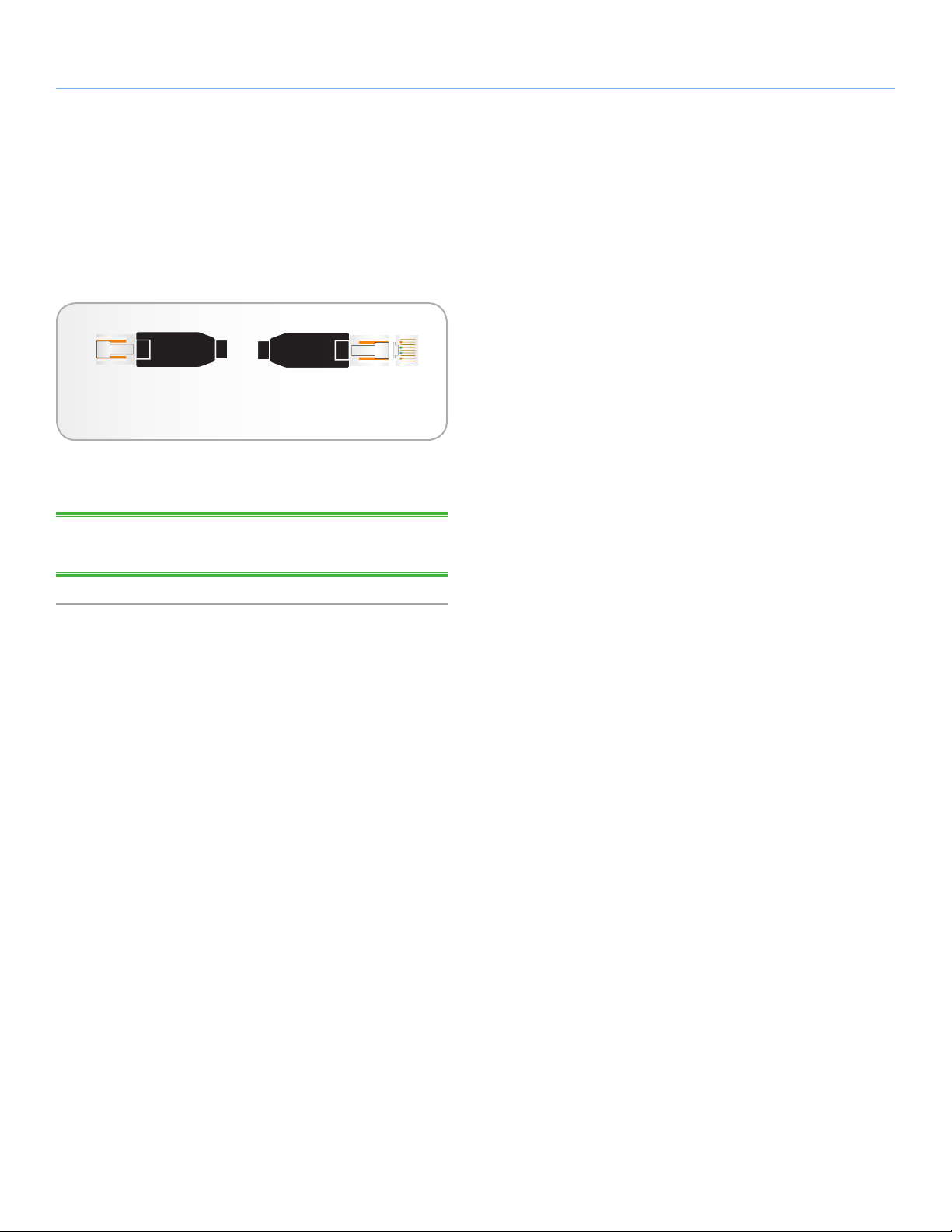
LaCie 5big Network Einrichten der LaCie 5big network
Benutzerhandbuch Seite 9
1.4. Ethernet-Kabel
Gigabit-Ethernet-Kabel und zugehörige Anschlüsse
Zum Anschließen von Gigabit-Ethernet-Geräten werden folgende
Kabel und Anschlüsse verwendet (Abb. 03 - Ethernet-Kabelanschlüs-
Abb. 03 - Ethernet-Kabelanschlüsse
se):
TECHNISCHER HINWEIS: LaCie empfiehlt Cat-5E- oder Cat-6-
Kabel, die Gigabit-Ethernet unterstützen.
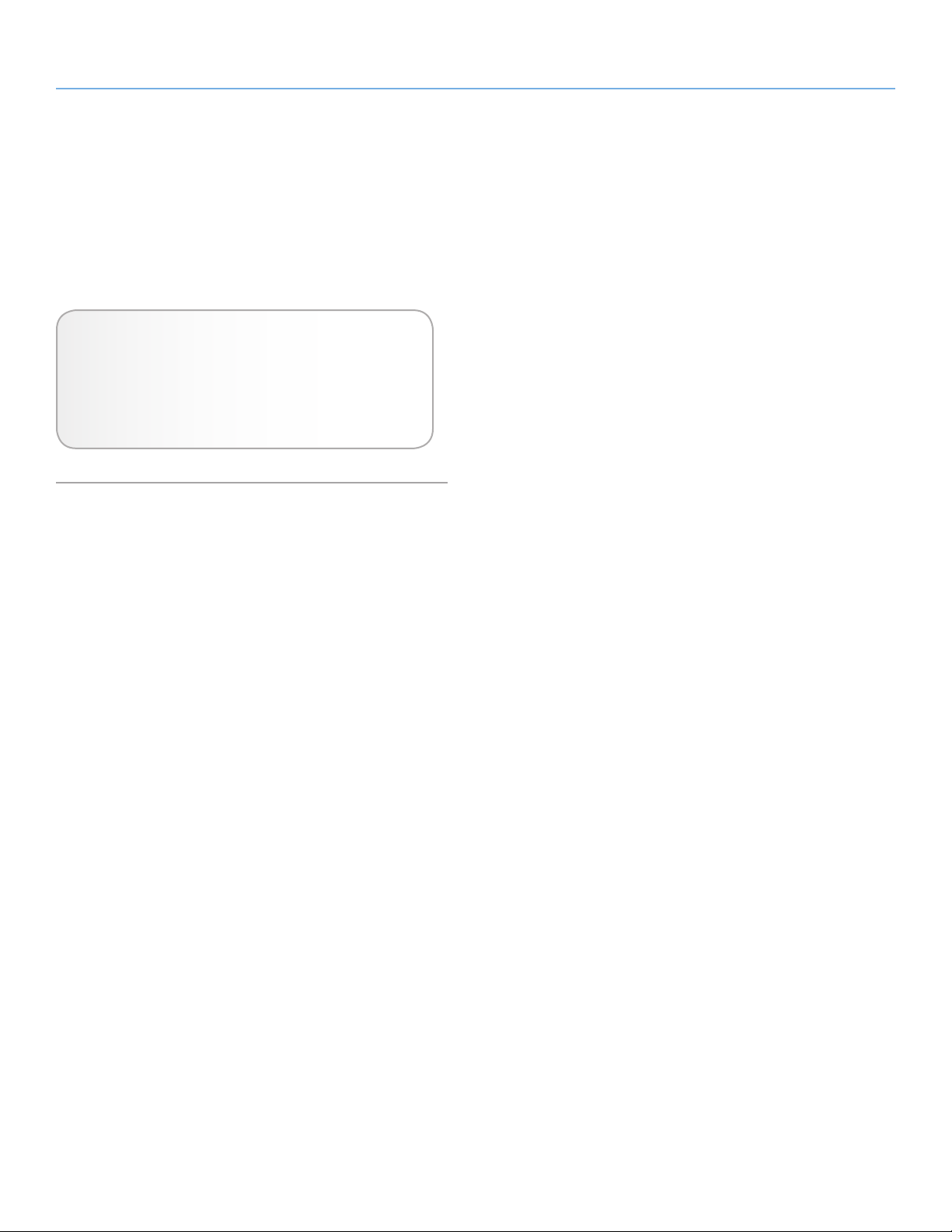
LaCie 5big Network Einrichten der LaCie 5big network
Benutzerhandbuch Seite 10
2. Einrichten der LaCie 5big network
Führen Sie die folgenden Schritte aus, um die LaCie 5big network
einzuschalten und sich bei den Verwaltungsseiten anzumelden.
Schritt 1 – 2.1. Einschalten der 5big
Schritt 2 – 2.2. Anschließen des Ethernet-Kabels
Schritt 3 – 2.3. Aufbauen von Verbindungen per LaCie
Network Assistant
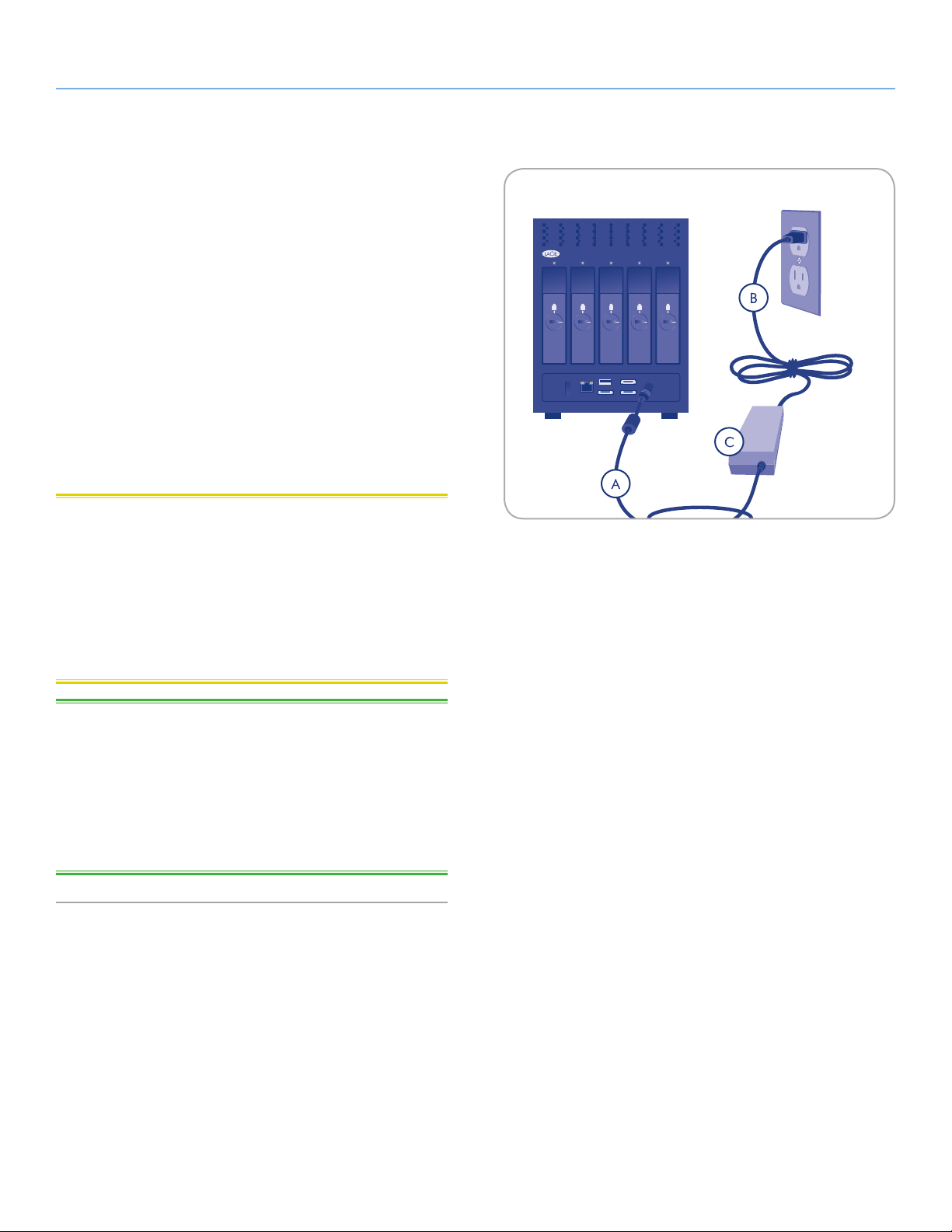
LaCie 5big Network Einrichten der LaCie 5big network
off
o
o
designed by
neil poulton
Benutzerhandbuch Seite 11
2.1. Einschalten der 5big
Der Netzteilsatz besteht aus zwei Kabeln: Ein Kabel (A) wird an die
LaCie Festplatte angeschlossen, das andere Kabel (B) an das Stromnetz, d. h. an eine Steckdose oder einen Überspannungsschutz
(Abb. 04).
1. Verbinden Sie Kabel A mit der 5big.
2. Schließen Sie Kabel B am Netzteil (C) an.
3. Schließen Sie Kabel B an einen Überspannungsschutz oder eine
Steckdose an.
4. Schalten Sie das Laufwerk ein, indem Sie den Netzschalter an
der Rückseite in die ON-Position bringen.
Das 5big-System benötigt bis zu 60 Sekunden zum Hochfahren.
Abb. 04
VORSICHT: Verwenden Sie nur das Netzteil, das mit dem LaCie
Laufwerk geliefert wurde. Verwenden Sie kein Netzteil von einem
anderen LaCie Laufwerk oder von einem anderen Hersteller. Bei
Verwendung eines anderen Netzkabels oder Netzteils kann das Gerät beschädigt werden und die Garantie erlöschen.
Nehmen Sie das Netzteil vor dem Transport des LaCie Laufwerks
immer ab, da die Festplatte sonst beschädigt werden kann und die
Garantie erlischt.
TECHNISCHER HINWEIS: Da zum LaCie Laufwerk ein Netzteil mit
100 bis 240 Volt gehört, ist der Einsatz auch im Ausland möglich.
Dazu müssen Sie sich zuvor möglicherweise einen entsprechenden
Adapter oder ein geeignetes Anschlusskabel besorgen. LaCie übernimmt keine Haftung für Schäden an der Festplatte, die durch die
Verwendung eines ungeeigneten Adapters entstehen. Die Garantie
erlischt, wenn Sie einen Adapter verwenden, der nicht von LaCie genehmigt ist.
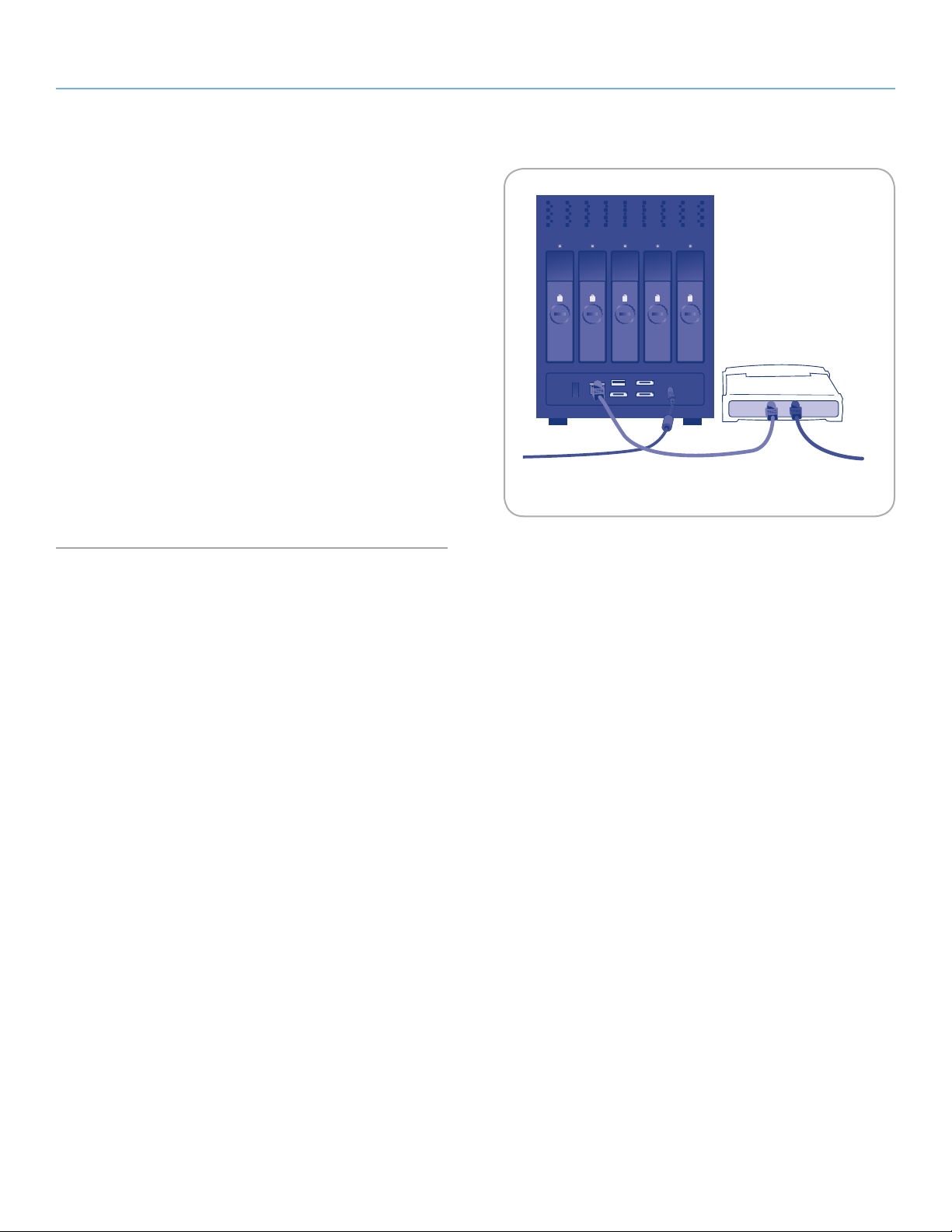
LaCie 5big Network Einrichten der LaCie 5big network
Benutzerhandbuch Seite 12
2.2. Anschließen des Ethernet-Kabels
Im Gegensatz zu herkömmlichen Desktop-Festplatten kann auf die
5big network nur dann zugegriffen werden, wenn sie mit Ihrem Netzwerk verbunden ist; sie muss nicht direkt an den Computer angeschlossen werden (Abb. 05).
1. Schalten Sie das Laufwerk ein. Siehe Abschnitt 2.1. Einschalten
der 5big.
2. Schließen Sie das Ethernet-Kabel an den Ethernet-Anschluss auf
der Rückseite der LaCie 5big network an.
3. Verbinden Sie das andere Ende des Ethernet-Kabels mit einem
freien Ethernet-Anschluss am Router. Warten Sie einen Moment,
bis das Netzwerk die Festplatte erkannt hat (bei einigen Netz-
werken kann dies bis zu drei Minuten dauern).
Fahren Sie fort mit Schritt 3, 2.3. Aufbauen von Verbindungen per
LaCie Network Assistant.
on
auto
off
Abb. 05
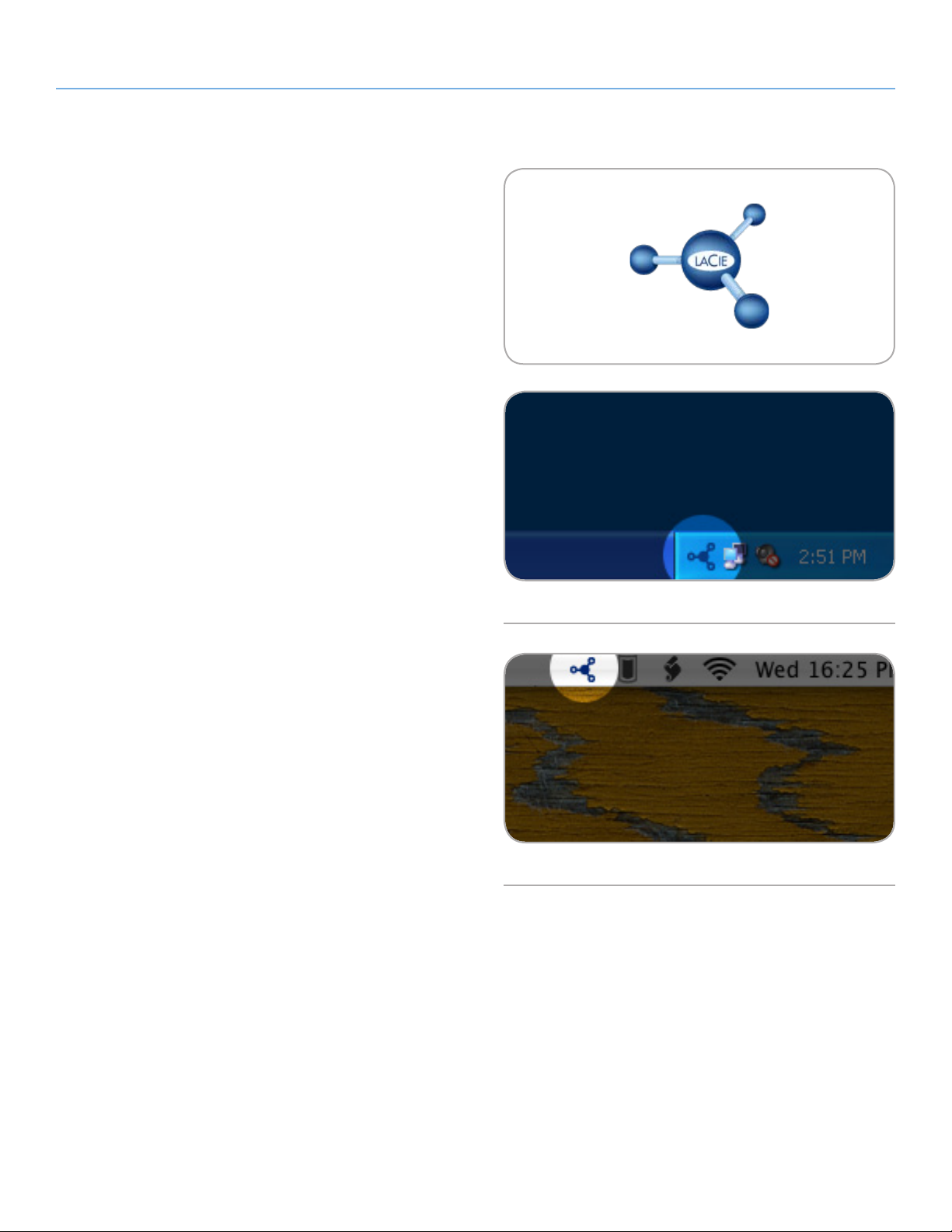
LaCie 5big Network Einrichten der LaCie 5big network
Benutzerhandbuch Seite 13
2.3. Aufbauen von Verbindungen per LaCie Network Assistant
LaCie Network Assistant erkennt alle Netzwerk-Speichergeräte in
Ihrem Netzwerk und ermöglicht Ihnen, diese ohne großen Aufwand
anzuschließen oder zu konfigurieren.
Nach der Installation und dem Start wird Network Assistant in der
Taskleiste (Windows, Abb. 07) bzw. in der Menüleiste Abb. 08)
gezeigt. Das Programm sucht automatisch nach Speichergeräten in
Ihrem Netzwerk. Wenn ein neues Gerät gefunden wurde, wird eine
Info-Blase eingeblendet, die den Namen des Gerätes enthält.
Wenn Network Assistant die LaCie 5big network gefunden hat, können Sie eine Verbindung zu den Shares (Freigaben) auf der 5big
network herstellen, sich bei der Verwaltungsseite anmelden oder die
Netzwerkeinstellungen der 5big network konfigurieren – alles über
das Network Assistant-Menü.
an--
Abb. 06 - LaCie Network Assistant Icon
So installieren Sie LaCie Network Assistant:
1. Legen Sie die CD-ROM zur LaCie 5big network in das CDROM-Laufwerk Ihres Computers ein.
2. Die CD sollte bei Windows-Systemen unter „Arbeitsplatz“ angezeigt werden. Bei Macintosh-Systemen wird die CD auf dem
Schreibtisch angezeigt. Doppelklicken Sie auf das CD-Symbol
und anschließend auf „LaCie Network Assistant Setup“.
3. Führen Sie die Schritte des Installationsassistenten aus.
(Fortsetzung auf der nächsten Seite)
Abb. 07
Abb. 08
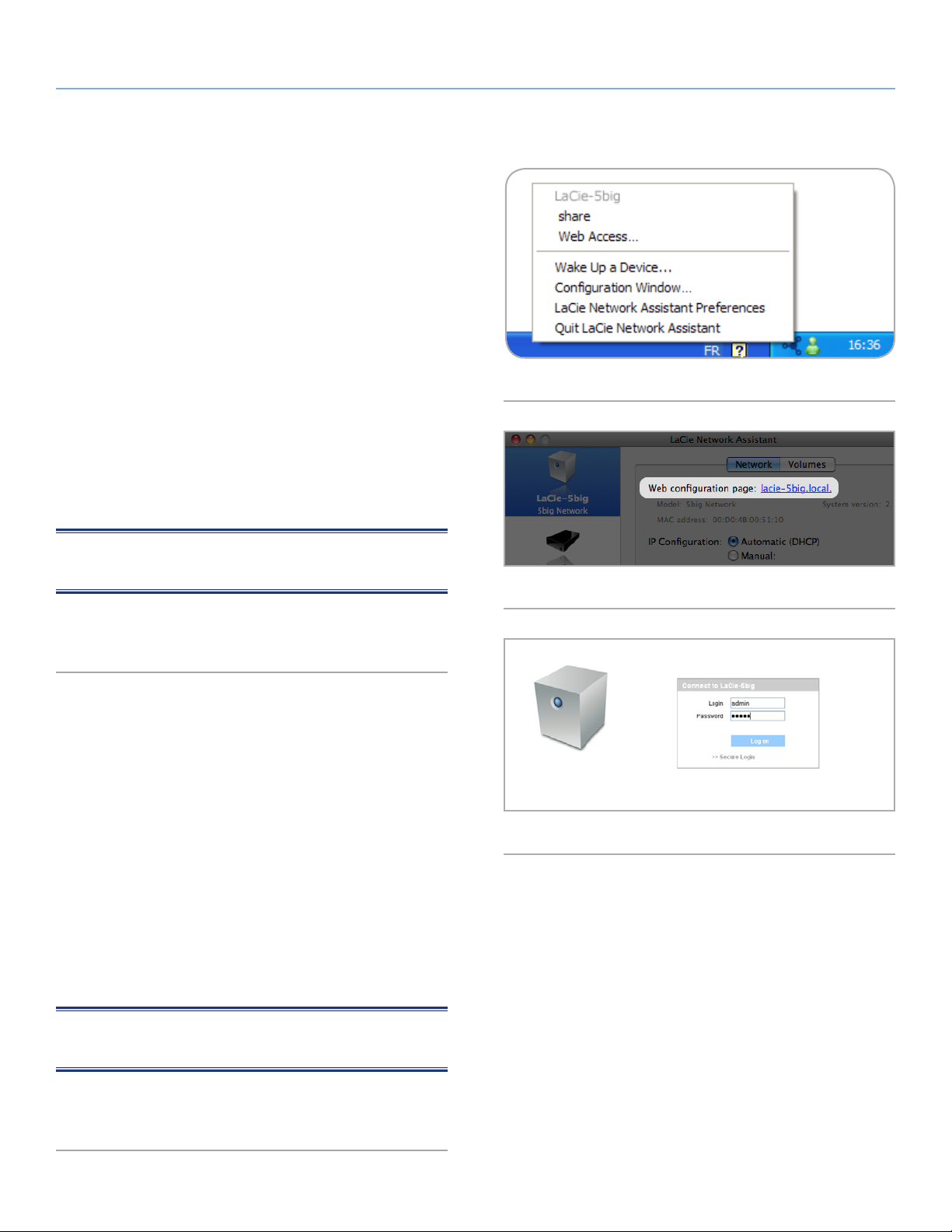
LaCie 5big Network Einrichten der LaCie 5big network
Benutzerhandbuch Seite 14
So öffnen Sie die Verwaltungsseite:
Windows
1. Wählen Sie „Start“ > „Programme“, und klicken Sie dann auf „LaCie Network Assistant“. Das Network Assistant-Symbol wird in der
Taskleiste eingeblendet. Network Assistant erkennt automatisch die
LaCie 5big network und alle anderen LaCie Speichergeräte in Ihrem Netzwerk.
2. Klicken Sie auf das Symbol in der Taskleiste und wählen Sie im Untermenü der LaCie 5big network die Option Configuration Win-
dow... (Konfigurationsfenster Abb. 09). Die Seite zu LaCie Network
Assistant wird geöffnet.
3. Klicken Sie auf der Registerkarte Network (Netzwerk) auf den Link
Web configuration page (Web-Konfigurationsseite, Abb. 10).
4. Um sich für die Verwaltung der LaCie 5big network (Abb. 11),
anzumelden, geben Sie Folgendes ein:
Login (Benutzername): admin
Password (Kennwort): admin
Abb. 09
HINWEIS: Dieses Kennwort kann über die Verwaltungsseite geän-
dert werden (siehe 4.2. Users (Benutzer)).
5. Klicken Sie auf Log on (Anmelden).
Fahren Sie fort mit Abschnitt 4. Verwalten der LaCie 5big network.
Mac
1. Doppelklicken Sie im Ordner „Applications“ (Anwendungen) auf
„LaCie Network Assistant“. Das Network Assistant-Symbol wird in
der Menüleiste eingeblendet. Network Assistant erkennt automatisch die LaCie 5big network und alle anderen LaCie Speichergeräte in Ihrem Netzwerk.
2. Klicken Sie auf das Symbol in der Menüleiste und anschließend auf
Configuration Window.... Die Seite zu LaCie Network Assistant
wird geöffnet.
3. Klicken Sie auf der Registerkarte „Network“ auf den Link Web
configuration page (Abb. 10).
4. Um sich für die Verwaltung der LaCie 5big network (Abb. 11),
anzumelden, geben Sie Folgendes ein:
Login (Benutzername): admin
Password (Kennwort): admin
Abb. 10
Abb. 11
HINWEIS: Dieses Kennwort kann über die Verwaltungsseite geän-
dert werden (siehe 4.2. Users (Benutzer)).
5. Klicken Sie auf Log on (Anmelden).
Fahren Sie fort mit Abschnitt 4. Verwalten der LaCie 5big network.
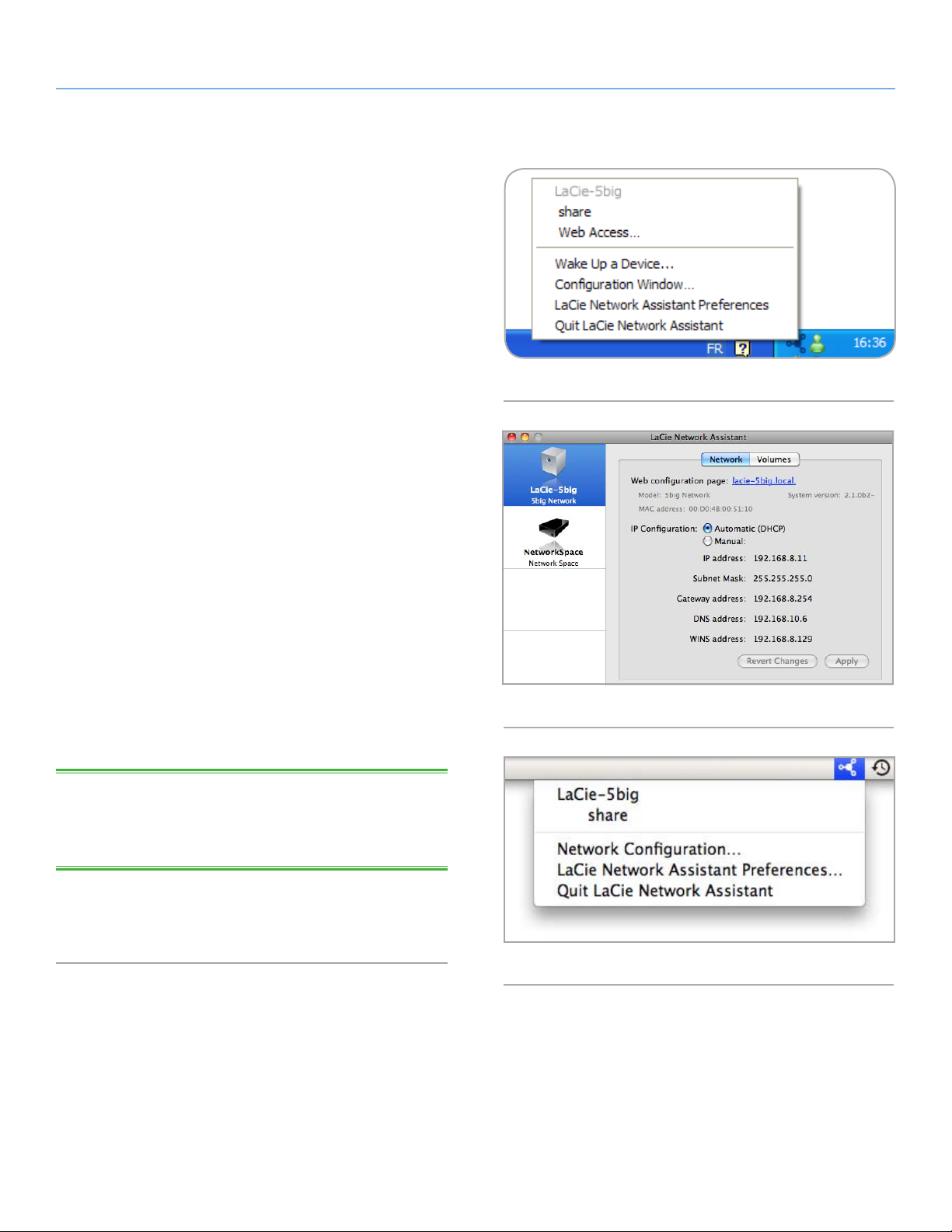
LaCie 5big Network Einrichten der LaCie 5big network
Benutzerhandbuch Seite 15
2.4. Konfigurieren der LaCie 5big
network in einem Netzwerk
ohne DHCP-Server
Die meisten Heimnetzwerk-Router sind DHCP-Server. Das heißt, der
Router weist allen Geräten des Netzwerks eine IP-Adresse zu, damit
sich diese Geräte untereinander erkennen können. Falls Ihr Netzwerk nicht über einen DHCP-Server verfügt, müssen Sie der LaCie
5big network ggf. manuell eine IP-Adresse und andere Netzwerkinformationen zuweisen.
Am einfachsten lässt sich die Netzwerkkonfiguration der LaCie 5big
network per LaCie Network Assistant ändern. Informationen zur Installation der Netzwerkkonfigurationssoftware finden Sie in Abschnitt
2.3. Aufbauen von Verbindungen per LaCie Network Assistant.
1. Starten Sie LaCie Network Assistant (siehe Abschnitt 2.3. Auf-
bauen von Verbindungen per LaCie Network Assistant).
Abb. 12
2. Windows: Klicken Sie in der Taskleiste auf das Symbol von
LaCie Network Assistant und wählen Sie Configuration Win-
dow... (Abb. 12).
guration“ wird geöffnet (Abb. 13).
Mac: Klicken Sie in der Menüleiste auf das Symbol von LaCie
Network Assistant und wählen Sie Network Configuration...
(Abb. 14).
on“ wird geöffnet (Abb. 13).
3. Klicken Sie auf die Registerkarte Network.
4. Wählen Sie Manual.
TECHNISCHER HINWEIS: Falls die Felder („IP address“, „Subnet
mask“ usw.) ausgefüllt sind, wenn Automatic (DHCP) aktiviert wurde, müssen Sie keine manuellen Einstellungen vornehmen. Lassen Sie
Automatic aktiviert.
5. Ändern Sie die Netzwerkeinstellungen für Ihr Netzwerk.
6. Klicken Sie auf Apply (Übernehmen).
Das Fenster „LaCie Network Assistant Confi--
Das Fenster „LaCie Network Assistant Configurati--
Abb. 13
Abb. 14

LaCie 5big Network Einrichten der LaCie 5big network
Benutzerhandbuch Seite 16
2.5. Abmelden von 5big networkVolumen
Informationen zum Ausschalten der 5big network finden Sie in Abschnitt 4.5.7.4. Herunterfahren.
Mac:
Ziehen Sie die Symbole aller angemeldeten Volumen auf das
Papierkorb-Symbol.
Windows:
Wenn Sie Volumen per LaCie Network Assistant angemeldet haben
(wenn die Volumen also unter „Arbeitsplatz“ einen zugeordneten
Laufwerksbuchstaben haben), gehen Sie wie folgt vor:
1. Klicken Sie mit der rechten Maustaste auf das LNA-Symbol in
der Taskleiste und wählen Sie Network Configuration...
2. Klicken Sie auf die Registerkarte Volumes.
3. Klicken Sie mit der rechten Maustaste auf ein Volumen und
wählen Sie Unmount
Wenn die Volumen nicht angemeldet sind (also auch nicht unter
„Arbeitsplatz“ angezeigt werden), schließen Sie einfach das Windows Explorer-Fenster, um die Verbindung zum Volume zu trennen.
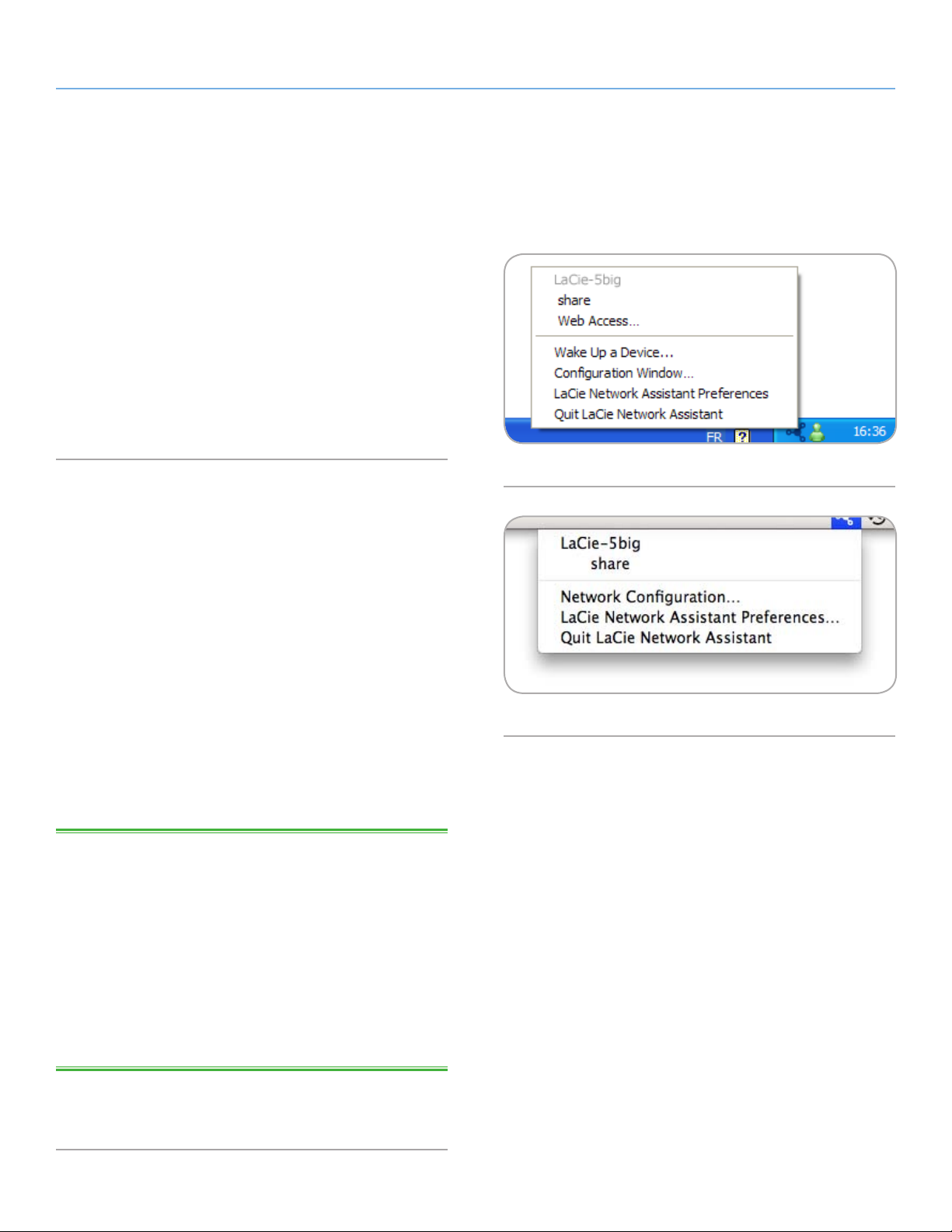
LaCie 5big Network Freigeben und Verwalten von Dateien
Benutzerhandbuch Seite 17
3. Freigeben und Verwalten von Dateien
Greifen Sie per LaCie Network Assistant auf Ihre gemeinsam genutzten Ordner zu (siehe Abschnitt 2.3. Aufbauen von Verbindungen per
LaCie Network Assistant).
Sie können auch eine externe Festplatte zur Datensicherung oder
als zusätzlichen Datenspeicher an Ihre LaCie 5big network anschließen. Angeschlossene externe Festplatten werden als separate Shares
(Freigaben) angezeigt; sie sind für alle mit dem Netzwerk verbundenen Personen zugänglich. Weitere Informationen finden Sie in Abschnitt 3.4. Anschließen externer Festplatten.
Abb. 15
3.1. Zugreifen auf freigegebene Ordner
Wenn Ihr Computer mit einem LAN verbunden ist, unterstützt Sie LaCie Network Assistant dabei, rasch auf Ihre freigegebenen Ordner
auf der LaCie 5big network zuzugreifen.
So greifen Sie auf freigegebene Ordner zu (alle
Benutzer):
1. Führen Sie LaCie Network Assistant (LNA) aus. Klicken Sie in der
der Taskleiste (Windows, Abb. 15) Menüleiste (Mac, Abb. 16),
auf das LNA-Symbol.
2. Wählen Sie Share (Standardeinstellung) oder den Namen einer
anderen Freigabe, die Sie über das LNA-Menü angelegt haben.
Die Freigabe wird in einem Fenster im Explorer (Windows) bzw.
Finder (Mac) geöffnet.
TECHNISCHER HINWEIS: Möglicherweise müssen Sie für „share“
einen Benutzernamen und ein Kennwort eingeben. Dies sind die Standardeinstellungen:
Username (Benutzername): admin
Password (Kennwort): admin
Diese Informationen können im System gespeichert werden;
sie werden dann in derselben Sitzung nicht noch einmal abgefragt.
Im Abschnitt 4.2.6. Bearbeiten von Benutzerkonten erhalten Sie weite-
re Informationen zur Änderung der Benutzerkonto-Angaben.
Abb. 16
3. Sie können Dateien aus diesem Fenster ganz einfach (wie bei
anderen Ordnern) per Drag and Drop verschieben.
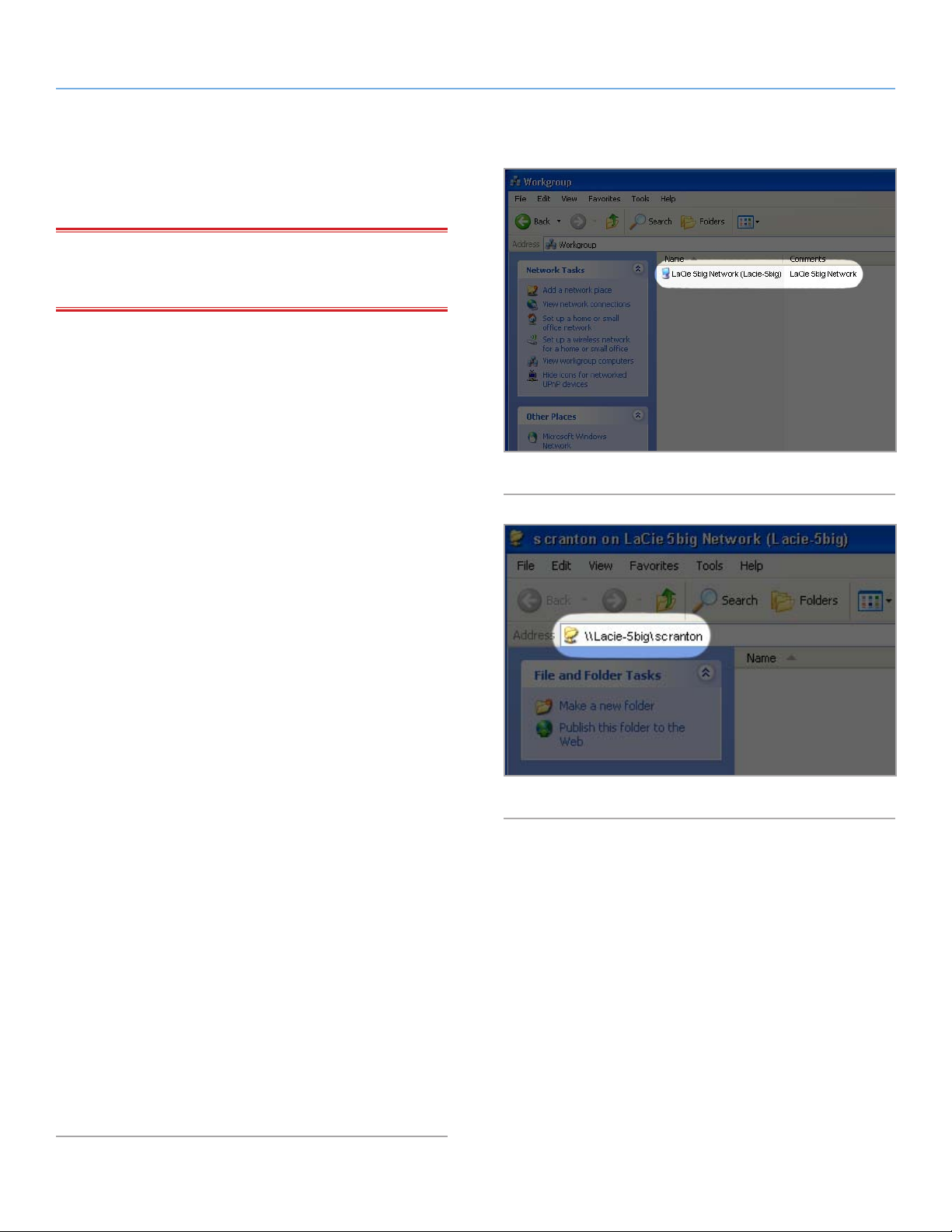
LaCie 5big Network Freigeben und Verwalten von Dateien
Benutzerhandbuch Seite 18
3.1.1. Andere Verbindungsmethoden
Vista/XP/2000 – Netzwerkumgebung
WICHTIGE INFORMATIONEN: Wenn Sie die LaCie 5big net-
work gerade erst eingeschaltet haben, kann es einen Moment dauern, bis sie im Netzwerk angezeigt wird.
Um unter Windows auf die Freigabe zuzugreifen, sehen Sie unter
„Netzwerkumgebung“ nach und wählen Sie Microsoft Windows
Workgroup. Standardmäßig wird die 5big network als LaCie
5big network (Lacie-5big) bezeichnet (Abb. 17).
Alternativ können Sie auf die Freigabe auch zugreifen, indem Sie
Folgendes in ein Windows-Explorer-Adressfeld eingeben (Abb. 18.):
\\LaCie-5big\[Freigabename]
Abb. 17
\\[IP-Adresse]\[Freigabename] Ermitteln Sie die IP-Adresse,
indem Sie LaCie Network Assistant ausführen (siehe Abschnitt 2.3.
Aufbauen von Verbindungen per LaCie Network Assistant).
Für einen Zugriff über FTP geben Sie Folgendes ein:ftp://LaCie5big oder ftp://[IP-Adresse]
Geben Sie in das geöffnete Anmeldefenster Folgendes ein:
Login (Benutzername): admin
Password (Kennwort): admin.
(Bei diesem Benutzernamen und diesem Kennwort handelt es
sich um die werkseitige Standardvorgabe. Wenn Sie bereits einen
Benutzer erstellt haben, geben Sie Ihren Benutzernamen und Ihr
Kennwort ein.)
Die LaCie 5big network wird als Laufwerk mit einem Freigabeordner
im Netzwerk angezeigt.
Windows Me/2000
Unter Windows Me und Windows 2000 können Sie die WindowsSuchfunktion nutzen, wenn Sie die LaCie 5big network nicht auf Ihrer Workstation finden.
Abb. 18
Wählen Sie im Start-Menü die Option Suchen und klicken Sie dann
auf Nach Dateien oder Ordnern. Wählen Sie im Fenster Sucher-
gebnisse die Option Computer.
Geben Sie im Dialogfeld Computer suchen den Servernamen ein,
und klicken Sie auf die Schaltfläche Jetzt suchen. Standardmäßig
wird die LaCie 5big network aus „LaCie-5big“ bezeichnet, die Freigabe als „SHARE“.
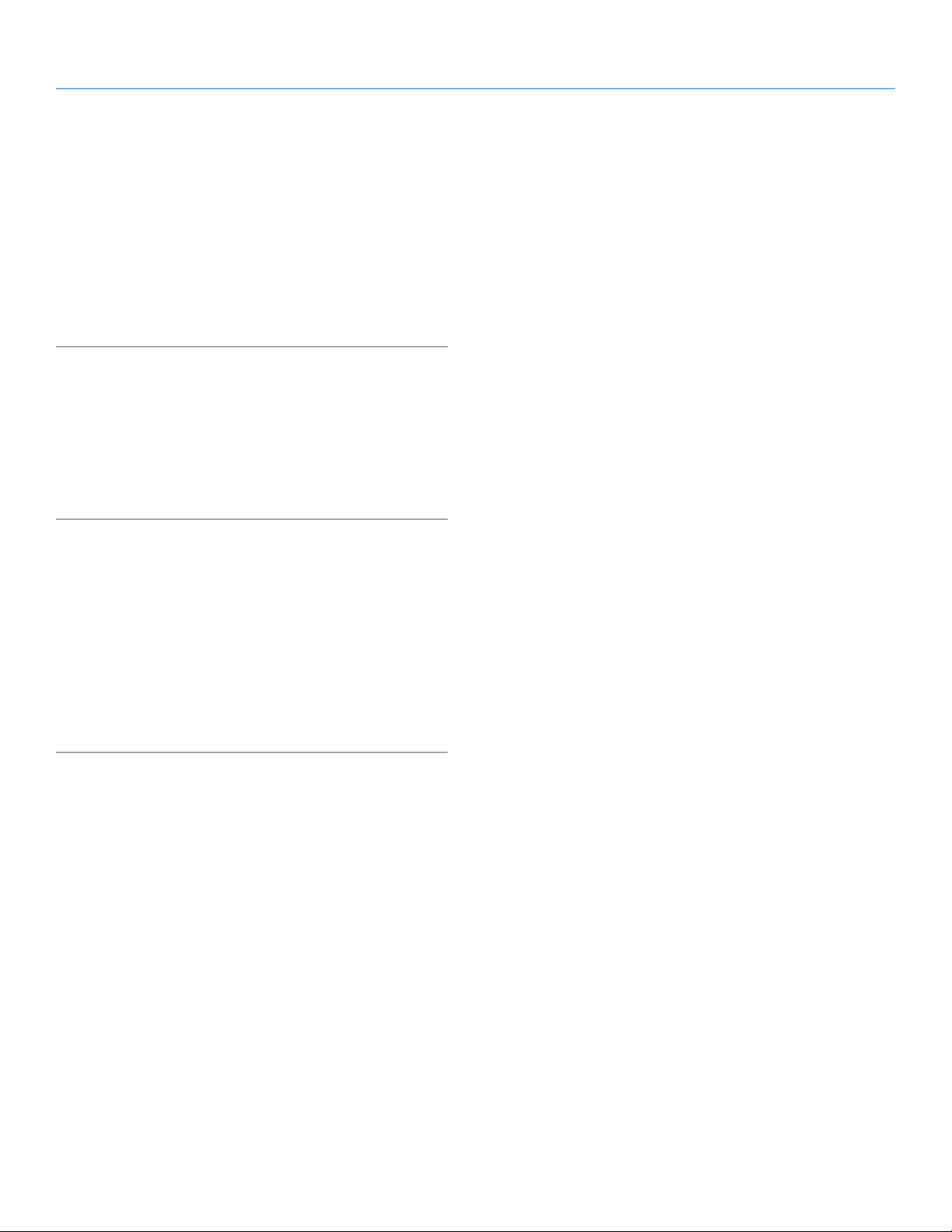
LaCie 5big Network Freigeben und Verwalten von Dateien
Benutzerhandbuch Seite 19
Mac OS X
Wählen Sie im Finder Gehe zu und dann Mit Server verbinden.
Geben Sie in das Fenster, das daraufhin eingeblendet wird, Folgendes ein:
afp://lacie-d2.local oder afp://[IP-Adresse]
Klicken Sie dann auf „Verbinden“.
Mac OS 9.x
Wählen Sie im Apple-Menü die Option Netzwerk Browser, Auswahl oder Mit Server verbinden. Klicken Sie in der Auswahl auf
das Symbol Appleshare. Ihr Server wird jetzt mit dem Standardnamen „LaCie-5big“ in der Liste angezeigt. Wählen Sie ihn aus und
klicken Sie auf OK.
Linux
Öffnen Sie Konqueror unter KDE und geben Sie die IP-Adresse der
LaCie 5big network in das Adressfeld ein:
Für den FTP-Zugriff – ftp:// [IP-Adresse]
Für den HTTP-Zugriff – http:// [IP-Adresse]
Für den SMB/CIFS-Zugriff (damit diese Methode funktioniert, müssen die Dienste korrekt konfiguriert sein) – smb:// [IP-Adresse].
